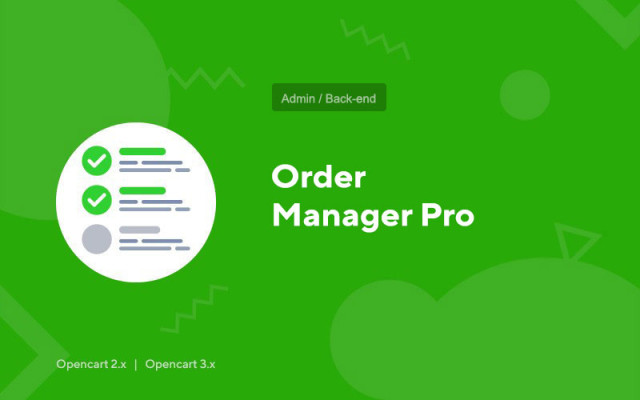Pro Sipariş Yöneticisi
Price in reward points: 10
Order Manager Pro, CMS Opencart için çok işlevsel bir sipariş yöneticisidir.
Hazır sayfalar, modülü kurduktan hemen sonra siparişlerle çalışmaya başlamanızı sağlar.
Çok sayıda ayar, mevcut sayfalarda gereksinimlerinize uyacak şekilde ince ayar yapmanızı mümkün kılar - istenen işlevi ekleyin (veya kaldırın), sayfa öğelerinin konumunu ve bileşimini değiştirin ve stili özelleştirin.
Veya siparişleri yönetmek için tamamen sıfırdan kendi sayfalarınızı veya siparişlerle ilgili istatistiksel ve diğer bilgileri görüntülemek için sayfalarınızı oluşturun.
Mağazanın diğer sayfalarına gitmeden doğrudan modülden büyük miktarda veri almak ve yönetmek.
Modülün işlevselliği, ek modüller kurmadan birçok görevi gerçekleştirmenize olanak tanır.
Siparişlerle çalışmak için özelleştirilebilir sayfa arayüzü
- Uzatma olasılığı ile veritabanı tablo alanlarının özelleştirilebilir bir çıktısını kullanarak, sayfanın herhangi bir yerinde ve herhangi bir biçimde siparişlerle ilgili hemen hemen tüm verilerin çıktısı; Şablonları kurarken SQL sorgularının yanı sıra HTML, CSS ve JS;
- Bilgi, istatistik ve sipariş yönetimi için siparişlerin bulunduğu sayfalarda pencere öğelerinin, filtrelerin, sipariş haritalarının, kendi bloklarının (öğelerinin) görüntülenmesi;
- Geniş kontrol seçimi;
- Sık kullanılan verileri düzenleme: durum, yorum, alıcı bildirimi, puanlar, ortaklık vb. doğrudan sipariş listesinde;
- Basit sipariş verilerinin hızlı düzenlenmesi;
- Siparişlerin toplu işlenmesi: durum değiştirme, geçmiş ekleme, mal ihraç etme, bildirim gönderme vb.;
- Yöneticileri ve kuryeleri siparişe eklemek;
- Her sipariş için dosya ekleme, sohbetleri, notları ve günlükleri tutma;
- Ek görüntüle blok ve/veya modal pencerede sipariş verileri;
- Excel'e aktarın.
Kendi mektup şablonları, SMS, Telegram - bildirimler, yazdırma
- Veri çıktısı şablonları: sipariş sayfaları (diğer tüm şablonları içerir), sipariş, ürün ve geçmiş tabloları, sipariş ve ürün filtreleri, değer listeleri (ek verileri görüntülemek ve düzenlemek için kullanılır);
- Bildirim şablonları: mektuplar, SMS, telgraf bildirimleri, yorumlar (mesajlara hızlı ve/veya otomatik ekleme için);
- Dışa aktarma şablonları: sipariş verilerini yazdır, mal ve sipariş tablolarını (listelerini) yazdır, mal ve sipariş listelerini Excel'e dışa aktar;
- Şablonları düzenlerken hızlı ekleme için hazır veri blokları ve sayfa öğeleri.
Farklı gruplardan kullanıcılar için ayarlar:
- Grubun atanması (yöneticiler, kuryeler);
- Emirlerle çeşitli eylemleri düzenleme ve gerçekleştirme izni (yasak);
- Görüntülenen sayfaların listesi;
- Belirli bir sipariş türüyle iş kurma (çok çeşitli özelliklere göre seçim: mağazalar, durumlar, coğrafi sınırlar, müşteri grupları, ödeme ve teslimat durumları);
- Arka plan renginin ve metnin duruma, ödeme yöntemine veya teslimata bağımlılığını sipariş tablosu hücrelerinde, widget'larda ve sipariş haritasındaki verilerde ayarlama;
- Varsayılan filtreler, ürün ve sipariş veri biçimleri, sipariş durumları için yorum şablonları.
2 tür kurulum vardır: Modül dosyası ocmod.zip ile biten bir arşiv ise "Uzantıların yüklenmesi" veya dosyalarla basit bir arşiv ise "FTP (dosya yöneticisi) aracılığıyla" .
Ocmod'u Kurmak
- 1 Modül dosyasını indirin . Ücretli eklentiler, yalnızca ödeme yapıldıktan sonra hesabınıza indirilebilir.
- 2 Sitenizin yönetici panelinde "Uzantılar" -> "Uzantıları yükle" veya "Modüller" -> "Değiştiricileri yükle" seçeneğine gidin ve "Yükle" düğmesini tıklayın;
- 3 İndirilen dosyayı seçin ve "Devam Et" i tıklayın, - "Başarıyla yüklendi" yazısını bekleyin;
- 4 Sonra "Eklenti Yöneticisi" ne veya "Değiştiriciler"e gidin ve "Güncelle" düğmesine (mavi, sağ üst köşede) tıklayın. Ayrıca modül için yönetici hakları verin (aşağıda bunun nasıl yapılacağı yazılmıştır).
FTP aracılığıyla kurulum
- 1 Modül dosyasını indirin . Ücretli eklentiler, yalnızca ödeme yapıldıktan sonra hesabınıza indirilebilir;
- 2 Dosya yöneticisi aracılığıyla sitenin kök dizinine dosya yükleyin . Kural olarak, arşiv PHP'nin farklı sürümleri ve OC sürümleri için dosyalar içerir (seçeneğinizi doğru seçmeniz gerekir);
- 3 Sonra "Eklenti Yöneticisi" ne veya "Değiştiriciler"e gidin ve "Güncelle" düğmesine (mavi, sağ üst köşede) tıklayın. Ayrıca modül için yönetici hakları verin (aşağıda bunun nasıl yapılacağı yazılmıştır).
Herhangi bir modülü kurduktan sonra, "Sistem" -> "Kullanıcı grupları" -> "Yönetici" bölümüne gidin, tüm onay kutularının işaretini kaldırın ve görüntüleme ve değiştirme alanlarındaki "Tümünü seç" düğmesine tıklayarak bunları geri koyun.
Tags: Opencart 2.0, Opencart 2.1, Opencart 2.2, Opencart 2.3, Opencart 3.0, OcStore 2.3, OcStore 3.0